Se você fizer root em seu telefone Android, deve ter usado ambos ADB E Fastboot. Esses utilitários são uma parte importante do kit de ferramentas de rooting, mas podem ser difíceis de entender - quanto mais dominá-los.
Então, se você está se perguntando o que exatamente é ADB e Fastboot, talvez precise de ajuda para configurá-los ou queira algumas idéias sobre o que pode fazer com eles, continue lendo.

O que são ADB e Fastboot?
ADB e Fastboot são utilitários que abrem o acesso ao sistema Android ao conectar seu telefone a um computador desktop via cabo USB. O computador e o cabo são parte integrante de sua operação - não há versão do aplicativo e, embora você possa usar o ADB sem fio, a configuração é mais complicada.
O ADB geralmente é usado enquanto o Android está em execução. Ele permite que você acesse pastas do sistema ou modifique configurações ocultas, que de outra forma seriam restritas aos usuários. Você pode copiar arquivos de sistema de e para o dispositivo usando ADB, e também há uma função de sideload que pode ser usada para instalar atualizações de sistema e aplicativos manualmente.
Enquanto Fastboot é usado quando o Android não está em execução e o dispositivo está sendo executado no “Modo Fastboot”. Ele permite que você acesse todas as partições do seu dispositivo - não apenas o sistema Android, mas também a partição de dados, a partição de inicialização, etc.
No Android, o Fastboot é uma ferramenta de diagnóstico. Eles são essenciais se você precisar Elimine a falha do seu telefone É comumente usado para instalar a recuperação personalizada.
Ambos fazem parte do kit de ferramentas da plataforma do kit de desenvolvimento de aplicativos Android.
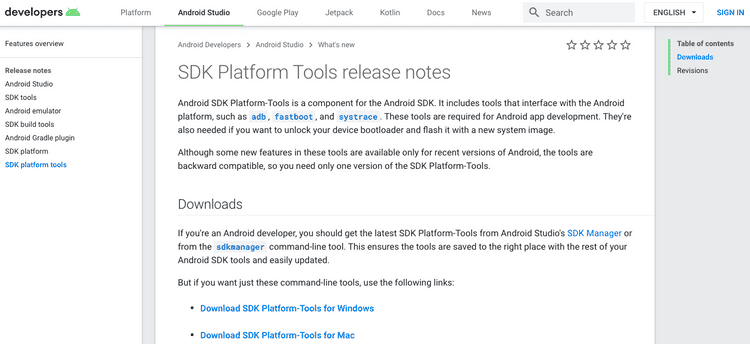
Ambas as ferramentas funcionam no Prompt de Comando no Windows ou no Terminal no Mac e Linux. Isso significa que não é particularmente fácil de usar, embora seja muito fácil de obter.
Como configurar ADB e Fastboot
Primeiro, você precisa preparar seu telefone para usar as ferramentas. Ative as opções do desenvolvedor acessando Configurações -> Sobre o telefone E pressionando o número de compilação sete vezes.
Depois disso, em Configurações -> Opções do desenvolvedor , Marque a caixa ao lado de Depuração USB E vá para a próxima caixa de diálogo.
Baixe ADB e Fastboot de Site de desenvolvedor Android. Quando você descompacta o download, o conteúdo é agrupado em uma pasta chamada ferramentas de plataforma. Existem vários outros itens na pasta, mas você pode ignorá-los.
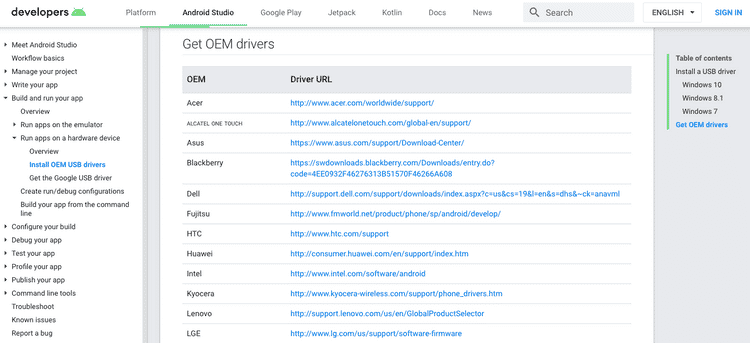
Se você estiver usando o Windows, também precisará baixar drivers para o seu dispositivo. Há uma lista de links para a maioria dos fabricantes populares em Site de desenvolvedor Android. Não há necessidade de drivers no Mac ou Linux.
Use Prompt de Comando ou Terminal
Abra um prompt de comando ou o aplicativo Terminal. Você precisará ir para a pasta de ferramentas da plataforma para usar ADB e Fastboot.
Faça com o comando CD: Entrar cd [caminho das ferramentas da plataforma]. A maneira mais fácil é digitar cd [espaço] Em seguida, arraste a pasta de ferramentas da plataforma para a janela do prompt de comando - ela preencherá automaticamente o caminho para você.
Mais fácil, no Windows, você pode pressionar uma tecla mudança Ao clicar com o botão direito na pasta de ferramentas da plataforma, selecione Abra um prompt de comando aqui.
A diferença entre Windows e Mac / Linux
Existe uma pequena, mas básica diferença entre o uso do Windows e Mac ou Linux. No Mac / Linux, cada comando ADB e Fastboot deve ser precedido por uma barra com um ponto (./).
Então, ao escrever adb No Windows, você deve digitar ./adb No Mac e Linux. E deveria ser fastboot No Windows e ./fastboot No Mac e Linux.
Para simplificar, vamos nos limitar aos comandos do Windows daqui para frente.
Como usar o ADB
Ligue o telefone Android e conecte-o ao computador desktop com um cabo USB. Em um PC, inicie o Prompt de Comando e altere o diretório para apontar para a pasta de ferramentas da plataforma.
Tipo dispositivos adb E pressione Entrar. Agora você deve ver uma lista de dispositivos conectados com um número de série. Isso indica que está funcionando.

Isso é tudo: escreva adb Seguido do comando que você deseja executar. Para outro exemplo simples, digite Reinicialização do AdB Para reiniciar seu telefone. Descubra o que fazer se O Android não está se conectando ao Windows via ADB?
Como usar o Fastboot
O Fastboot funciona da mesma forma que o ADB, exceto que você precisa inicializar o telefone no modo Fastboot em vez do Android. Normalmente, você pode fazer isso pressionando uma combinação das teclas liga / desliga e de volume quando o telefone está ligado.
Em vez disso, use ADB e digite Carregador de inicialização do reinício do AdB.
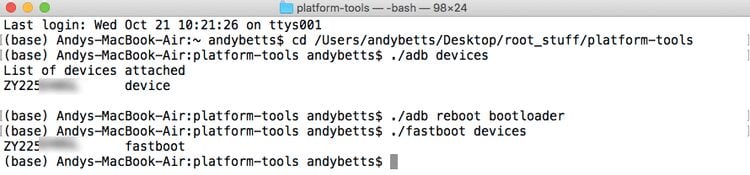
Depois disso, é a mesma coisa. Entrar dispositivos fastboot Para verificar se o seu telefone é reconhecido. Por exemplo, digite reinicialização fastboot Para reiniciar o Android.
Coisas a fazer com ADB e Fastboot
Agora que você sabe como usar o ADB e o Fastboot, o que pode fazer com eles? Aqui estão alguns comandos que você pode tentar:
- adb pull [caminho para o arquivo] [caminho para a pasta] Clona um arquivo armazenado em qualquer lugar do telefone e o salva em uma pasta especificada no computador.
- adb push [caminho para arquivo] [caminho para pasta] Puxar reverso; Envie um arquivo da área de trabalho para o telefone.
- adb install [caminho para o arquivo] O aplicativo APK está instalado no seu telefone. Isso é mais útil para desenvolvedores de aplicativos.
- desinstalação do adb [nome do pacote] O aplicativo é removido. Você precisa inserir o nome completo do pacote - geralmente junto com as linhas de um nome com. devname. appname - em vez do nome comum do aplicativo.
- densidade wm do shell adb [dpi] Altere a densidade de pixels da tela. Um número menor cabe mais conteúdo na tela, enquanto um número maior cabe menos. Por exemplo, dispositivos mais antigos como o OnePlus 3 têm um DPI nativo de 480. Configurá-lo para 400 reduz o tamanho do texto, ícones e tudo mais.
- adb sideload [caminho para update.zip] O Sideload baixa um update.zip de atualização de firmware. Ele é acionado por meio de recuperação personalizada em seu telefone. Útil se você não puder esperar que a atualização seja enviada para o seu dispositivo.
- desbloqueio oem fastboot ou desbloqueio rápido de inicialização rápida O comando a ser usado depende de qual versão do Android você está executando. Do Android 6 em diante, você também precisa habilitar o desbloqueio OEM nas opções do desenvolvedor. Abrir o bootloader desta forma limpará completamente o seu telefone.
- recuperação de flash de inicialização rápida [nome do arquivo.img] Ele instala uma recuperação personalizada, como TWRP , No seu dispositivo. Para facilidade de uso, sugerimos alterar o nome do arquivo de recuperação para algo fácil - twrp.img Por exemplo - e mova-o para a pasta de ferramentas da plataforma.
- inicialização rápida -w Analisa totalmente o seu telefone em preparação para atualizar o ROM personalizado.
- atualização fastboot [caminho para rom.zip] Trabalho flash Para um arquivo ROM personalizado. Opção útil se você não fizer root no seu telefone.
Por que você deve aprender a usar ADB e Fastboot
Os comandos acima são claramente apenas para instruções básicas. Eles podem não funcionar em todos os dispositivos. Você só deve usá-lo se entender o que vai fazer e como desfazer as alterações que fizer.
ADB e Fastboot são uma parte essencial do root e do mod Android. Aprender como usá-lo é importante e o ajudará a aproveitar as modificações mais avançadas.
Conforme mencionado, para usar ADB e Fastboot, você precisa habilitar as opções do desenvolvedor primeiro. Depois de fazer isso, você estará disponível para uma série de outras configurações úteis.







